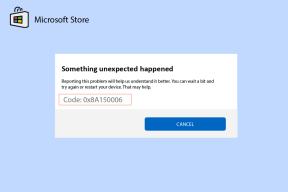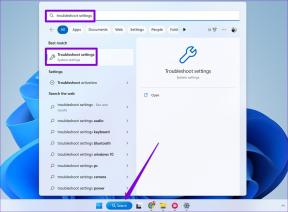Pridėti ir naudoti kelias paskyras arba profilius „Office 2013“.
Įvairios / / February 12, 2022

Viduje konors
ankstesnės „Microsoft Office“ versijos
, viena iš pagrindinių problemų, su kuriomis susidūrė dauguma žmonių, buvo trūkumas
keli vartotojo profiliai
. Tarkime, kad nešiojate nešiojamąjį kompiuterį į biurą, kur išsaugosite visą atliktą darbą organizacijos internetinėje paskyroje. Dabar, kai grįžtate namuose, nebuvo galimybės naudoti MS Office tame pačiame įrenginyje, kad galėtumėte dirbti su asmeniniais failais. Aš turiu galvoje, jūs, žinoma, galėjote jį naudoti, bet negalėjote suasmeninti „Word“ ar „Excel“ nustatymų, o tai buvo tarsi susitarimo nutraukėjas.
Dabar viduje naujausia „Microsoft Office“ versija, ty „Office 2013“., galite sukurti ir prižiūrėti kelis profilius su skirtingais nustatymais. Kadangi „Office 2013“ integruoja „SkyDrive“ ir kitas vaizdų bei vaizdo įrašų bendrinimo paslaugas, ši funkcija dabar buvo labiau reikalinga nei bet kada.
Taigi pažiūrėkime, kaip galime sukurti kelis „Office“ profilius ir perjungti juos.
Naujo Office 2013 profilio kūrimas
1 žingsnis: Savo kompiuteryje atidarykite bet kurį „Microsoft Office“ produktą. Kadangi naujoji paskyra atsispindi visuose „Office“ produktuose, nesvarbu, kurią iš jų naudojate. Įraše naudosime Microsoft Word.
2 žingsnis: Paleidę programą spustelėkite nuorodą Perjungti paskyrąt šablono parinkiklio užkulisiuose, esančiame viršutiniame dešiniajame kampe. Jei jau dirbate su kuria nors iš „Office“ programų, spustelėkite profilio miniatiūrą ir išskleidžiamajame sąraše pasirinkite parinktį.
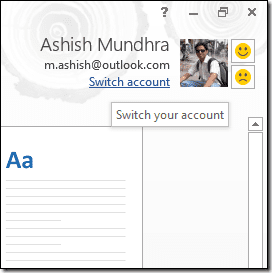
3 veiksmas: „Microsoft Office“ paklaus jūsų paskyros, kurią norite pridėti, tipo. Jei kompiuteryje naudojate asmeninę paskyrą, pasirinkite atitinkamą parinktį, kitaip pasirinkite Organizacija arba mokykla.
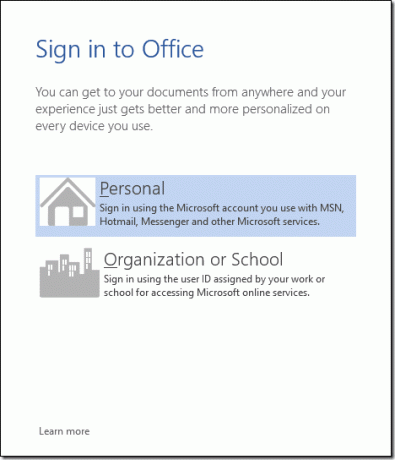
4 veiksmas: Dabar „Office“ paprašys jūsų pateikti „Microsoft“ paskyros prisijungimo duomenis. Pateikite savo „Microsoft“ prisijungimo ID ir slaptažodį, kad pridėtumėte papildomą paskyrą.

Tai viskas, „Office“ susisieks su „Office“ internetu ir pridės naują paskyrą. Galite perjungti prijungtas paskyras spustelėdami profilio miniatiūrą fono rodinyje ir pasirinkę Perjungti paskyras. Norėdami pašalinti paskyrą, pasirinkite tą, kurią norite pašalinti, ir spustelėkite mygtuką Pašalinti paskyrą.
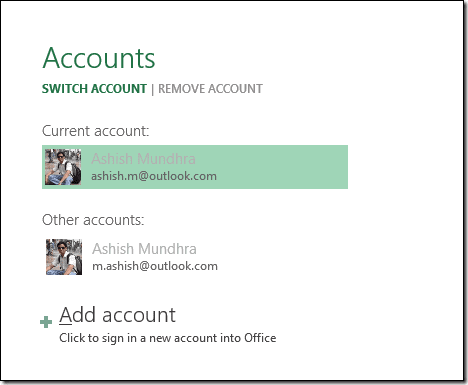
Man žinoma, kad paskyrų, kurias galite pridėti, skaičius neribojamas.
Išvada
Kelių paskyrų tvarkymas programoje yra puikus dalykas, jei turite jas naudoti darbe ir biure arba kaip viešąjį kompiuterį. Aš visada turiu du visų man leidžiančių programų profilius. Imk Pavyzdžiui, Chrome. Turiu du profilius ant jo. Vienas profilis yra mano asmeninis profilis, kurį naudoju kasdieniam naršymui, o kitas – žaidimų aikštelė kur atsisiunčiau ir išbandau įvairius plėtinius ir programas, prieš rašydama apie juos čia, „Guiding Tech“. Prasminga, tiesa?
Paskutinį kartą atnaujinta 2022 m. vasario 02 d
Aukščiau pateiktame straipsnyje gali būti filialų nuorodų, kurios padeda palaikyti „Guiding Tech“. Tačiau tai neturi įtakos mūsų redakciniam vientisumui. Turinys išlieka nešališkas ir autentiškas.